'>

Glömt ditt lösenord för ditt Steam-konto ? Vet du inte vad du ska göra med dina sparar?
Var inte panik! Det finns en lösning för att lösa problemet och du kan enkelt återställa ditt Steam-konto och lösenord!
Hur kan jag aldrig glömma mitt Steam-lösenord igen?
Vi vet alla att längre och mer komplicerade lösenorden är säkrare. Men det är svårt att komma ihåg alla dessa långa och komplicerade lösenord som består av olika strängar som inte har någon betydelse för dig.
Gissa vad?! Nu kan du enkelt och automatiskt hantera alla dina lösenord med Dashlane .
Med Dashlane loggar du in på webbplatser automatiskt och fyller långa webbformulär med ett enda klick. Du behöver bara komma ihåg ditt Dashlane-huvudlösenord och Dashlane gör resten. Du behöver aldrig komma ihåg att skriva ett annat lösenord igen. Bäst av allt är Dashlane helt säkert och enkelt att använda.
1) Ladda ner och installera Dashlane på din enhet.
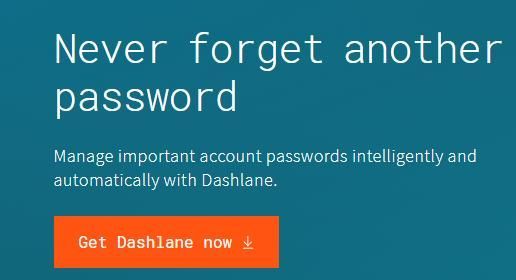
2) Kör Dashlane på din enhet.
3) Du kan nu lagra dina lösenord , ändra dina lösenord och automatiskt generera starka lösenord (du kan göra detta och mer med FRI version).
Du kan också synkronisera dina lösenord och data på alla dina enheter (detta kräver Dashlane Premium ) för att spara tid och tålamod.
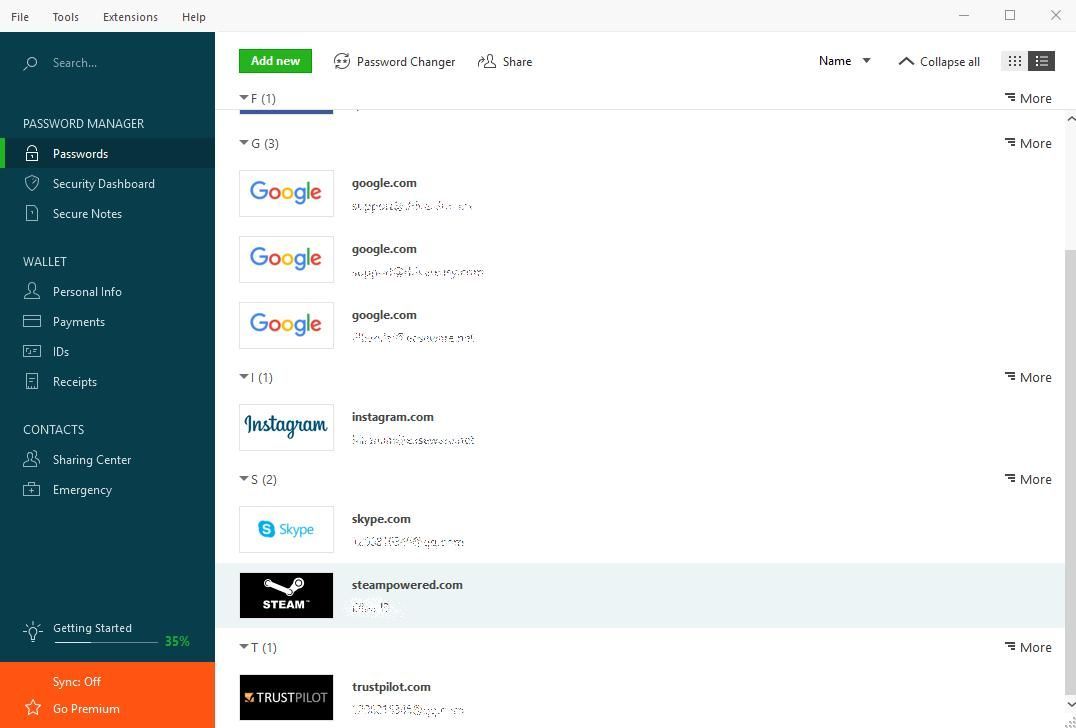
Säg nu adjö till att glömma dina lösenord och kämpa med långa och tråkiga lösenordsåterställningsprocesser.
Hur återställer jag lösenordet för ditt Steam-konto?
Du kan återställa ditt Steam-lösenord för ditt konto snabbt och enkelt från Steams hjälpwebbplats. För att göra det, följ stegen nedan:
1) Gå till Steam Support-sida .
2) Ange ditt Steam-konto namn , e-postadress eller telefonnummer och ange verifikationstecken och klicka sedan på Sök .
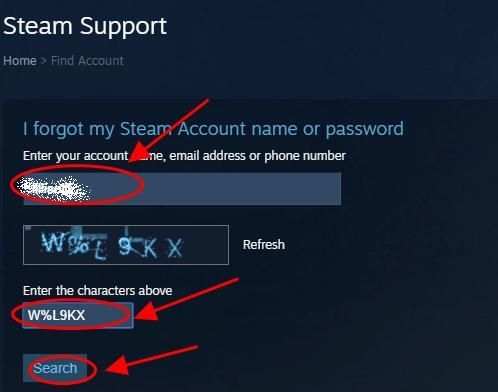
3) Förutsatt att du har tillgång till e-postadressen som är kopplad till ditt Steam-konto och klicka E-post en kontoverifieringskod till e-postadressen .
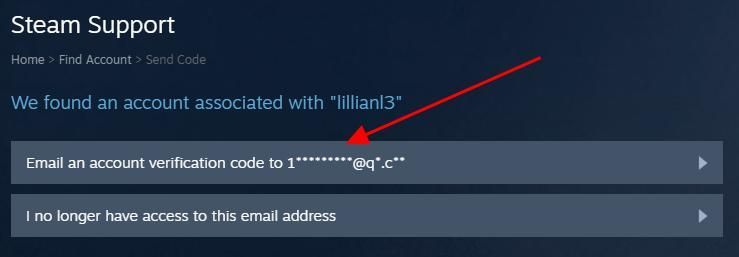
4) Ange verifierings kod som du fick och klicka Fortsätta .
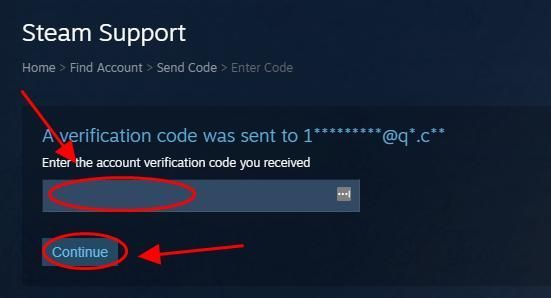
5) Välj Ändra mitt lösenord .
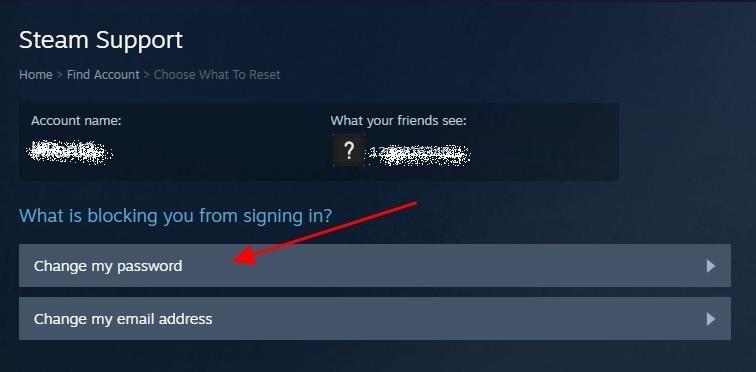
6) Ange ditt nya lösenord två gånger och klicka Ändra lösenord .
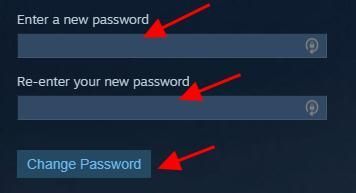
Nu borde du ha återställt det glömda Steam-lösenordet och du kan logga in på ditt Steam-konto för att spela spel!
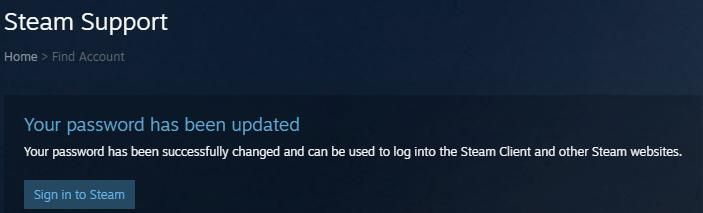
Om du inte längre har tillgång till e-postadressen
Följ stegen nedan om du har tappat åtkomsten till e-postadressen som är kopplad till ditt Steam-konto:
1) Gå till Steam Support-sida .
2) Ange ditt Steam-konto namn , e-postadress eller telefonnummer , ange sedan tecknen om det behövs och klicka Sök .
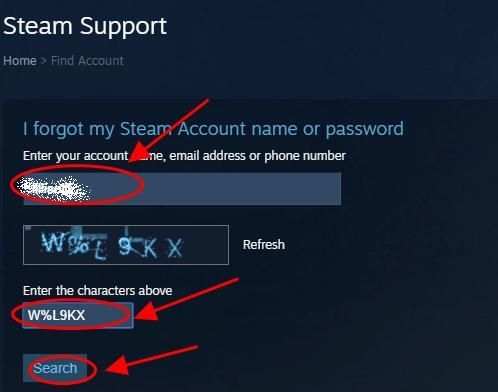
3) Klicka på Jag har inte längre tillgång till den här e-postadressen .
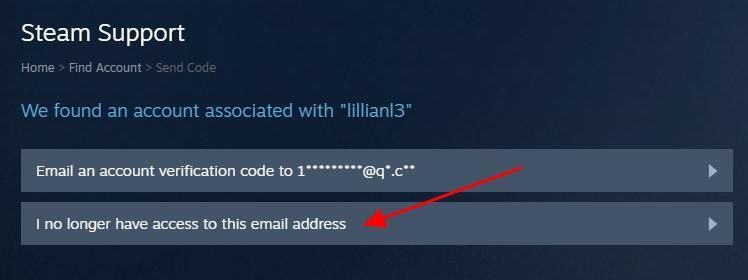
4) Ange informationen på skärmen och följ instruktionerna för att avsluta.
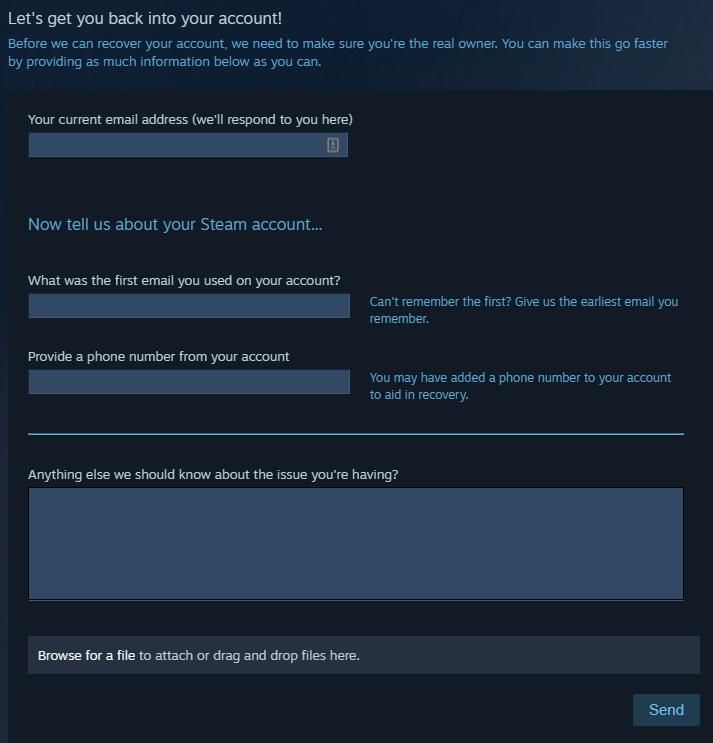
Observera att du måste tillhandahålla information för att bevisa att du är den riktiga ägaren till detta konto innan du kan börja återställa lösenordet.
Det är allt! Hoppas det här inlägget hjälper dig att återställa ditt Steam-lösenord om du har glömt ditt lösenord för Steam-kontot.
![[Löst] Game Opening on Wrong Monitor](https://letmeknow.ch/img/knowledge-base/EE/solved-game-opening-on-wrong-monitor-1.png)
![[LÖST] Bland oss fortsätter att krascha – 2022 års tips](https://letmeknow.ch/img/knowledge/49/among-us-keeps-crashing-2022-tips.jpg)
![[Fast] Warframe startar inte](https://letmeknow.ch/img/knowledge-base/1B/fixed-warframe-not-launching-1.png)



